準2級 表計算(Excel)
4.ページ設定および印刷の設定ができる
2. ヘッダーやフッターに画像などの設定などができる
今回は、「2. ヘッダーやフッターに画像などの設定などができる」を解説していきます。
まず、ヘッダー/フッターの設定画面にします。
メニューの「挿入」タブの中の「テキスト」グループの中の「ヘッダーとフッター」ボタンをクリックします。
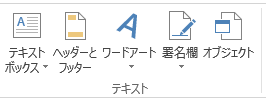
挿入-テキスト
そうすると、表示が変更され、「標準」から「ページレイアウト」になります。
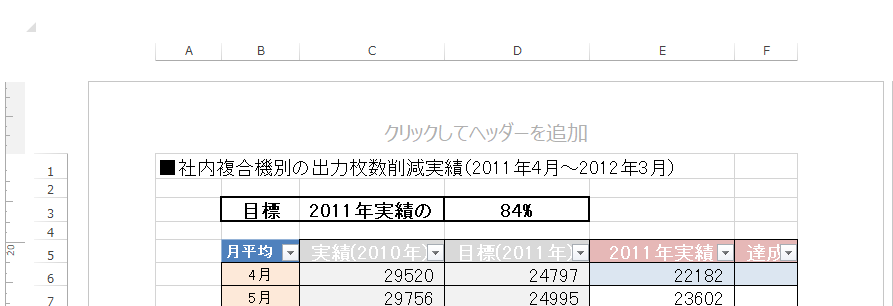
表示ーページレイアウト
ヘッダーあるいはフッターの場所で、くりっくすると、その中に入り、編集することができます。
あるいは、下記の図の「ナビゲーション」グループの中の「フッターに移動」ボタンや「ヘッダーに移動」ボタンを使って、移動してもよいし、「ヘッダーとフッター」グループの中のボタンで、移動してもよいです。

ヘッダー・フッターツール
問題によっては、「オプション」グループの中の「先頭ページのみ別指定」や「奇数/偶数ページ別指定」にチェックを入れて設定することがあります。場所を確認しておきましょう。
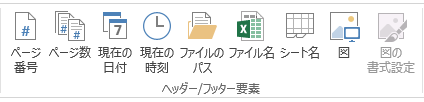
ヘッダー・フッター要素
それでは、図の挿入を確認しておきましょう。上の図の「ヘッダー/フッター要素」グループの中の「図」ボタンをクリックすることによって、図を挿入することができます。このボタンを押すと、下図のようなウィンドウが開きます。
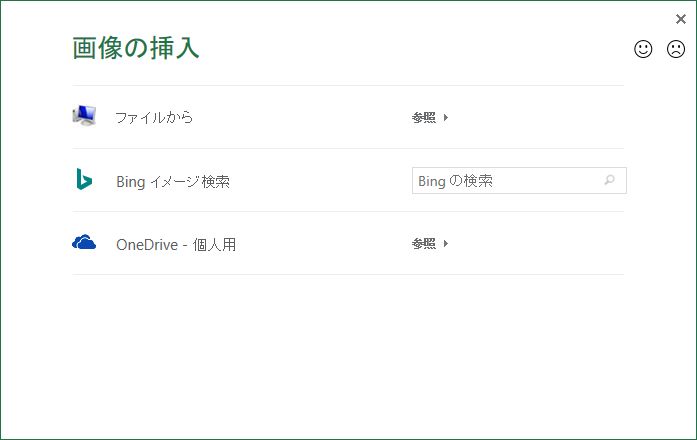
画像の挿入
問題によっては、「現在の日付」を設定したり、指示された文字列を入力することがあります。問題文を注意して読み、間違いのないように設定してください。
これで、「2. ヘッダーやフッターに画像などの設定などができる」の解説を終わります。
今回で、Excelの解説がすべて完了です。
